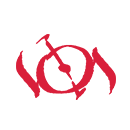Установка
Актуальную версию установщика лаунчера можно получить по ссылке ниже:
- / плейсхолдер /
В лаунчере предусмотрена система автоматического самообновления, обновление вручную не требуется. Лаунчер так же поддерживает версию игры в актуальном состоянии.
Установка лаунчера
- Скачайте и запустите установщик.
- Ознакомьтесь и примите пользовательское соглашение.
- При необходимости, при нажатии на кнопку "Опции" ("Options") настройте поведение установщика:
- "Путь установки" ("Install location") позволяет указать место в системе, куда будет выполнена установка компонента самообновления лаунчера.
- "Загрузить и установить .NET Desktop Runtime 8 (при необходимости)" ("Download and install .NET Desktop Runtime 8 (if required)" при установленном флаге выполнит проверку наличия в системе установленной среды .NET Desktop Runtime 8, которая необходима для работы лаунчера, и в случае её отсутствия выполнит её загрузку и установку.
- "Создать значок на рабочем столе" ("Create desktop shortcut") при установленном флаге создаст на рабочем столе пользователя ярлык запуска лаунчера.
- "Создать значок в Меню Пуск" ("Create Start Menu shortcut") при установленном флаге создаст в меню "Пуск" пользователя ярлык запуска лаунчера.
- Нажмите на кнопку "Установить" ("Install"). При необходимости предоставьте права администратора.
Установка средства обновления лаунчера будет выполнена по пути, указанному в первом шаге.
Средство обновление выполняет установку лаунчера и его компонентов в папку "%AppData%/OwlStudio/". В настоящий момент изменить данное поведение невозможно.
Запуск игры
- Пройдите процедуру авторизации, при необходимости создайте новую учётную запись.
- Во вкладке "Игры" ("Games") выберите "Maoru" и нажмите на кнопку.
- Если игра не установлена, будет отображаться кнопка "Установить" ("Install").
- Если игра требует обновления, будет отображаться кнопка "Обновить" ("Update").
- Если установка игры была повреждена, будет отображаться кнопка "Восстановить" ("Repair").
- Если игра установлена и готова к запуску. будет отображаться кнопка "Запуск" ("Launch").
После нажатия на кнопку будут выполнены необходимые к запуску действия и произведён запуск игры. Установка игры будет выполнена в папку лаунчера с собственную папку с названием в виде внутреннего идентификатора игры ("%AppData%/OwlStudio/{id}"). В настоящий момент изменить данное поведение невозможно.
Удаление игры
В настоящий момент удаление игры через лаунчер не предусмотрено. Для удаления вручную:
- Перейдите в "%AppData%/OwlStudio/".
- Удалите все папки, кроме "caches", "logs" и "manifests".
Полное удаление игры и лаунчера
- Перейдите в раздел "Приложения и возможности" панели управления вашего компьютера.
- Найдите в списке "LauncherOwl.Bundle".
- Нажмите кнопку "Удалить", следуйте инструкциям средства удаления.
- Если необходимо полностью удалить игры и данные, вручную удалите папку "%AppData%/OwlStudio/".